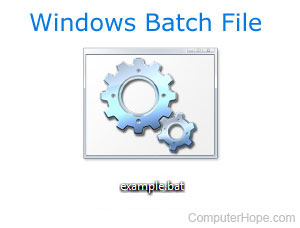
Wenn Sie eine Batchdatei auf Ihrem Computer ausführen, kann es hilfreich sein, Audio auf Ihren Computerlautsprechern für eine Benachrichtigung oder einen Alarmton abzuspielen. Sie können den Startbefehl in Ihrer Batchdatei verwenden, um eine Audioanwendung zu starten und den Sound, die Audioaufnahme oder die Musik abzuspielen, die Sie hören möchten.
Beispiele
Wenn Sie möchten, dass der Player „music.mp3“ in der Befehlszeile oder Batch-Datei öffnet und abspielt, können Sie den folgenden Befehl eingeben.
start music.mp3
Wenn der Dateiname der Sounddatei ein Leerzeichen enthält, setzen Sie den Dateinamen in Anführungszeichen, wie im folgenden Beispiel gezeigt.
start "c:musicmy song.mp3"
Die Verwendung des Startbefehls öffnet die Datei im Standard-Audioplayer, was bedeutet, dass Audiodateien standardmäßig im Windows Media Player geöffnet werden. Wenn der Computer jedoch über ein anderes Audioprogramm verfügt, das die Audiodateien neu zugeordnet hat, wird stattdessen das andere Programm verwendet. Wenn Sie möchten, dass Windows Media Player die Audiodatei abspielt, unabhängig davon, welche anderen Audioplayer installiert sind, fahren Sie mit dem nächsten Abschnitt fort.
Alternative Lösung
Der Windows Media Player kann von der Befehlszeile oder einer Batchdatei ausgeführt werden, um Sounddateien abzuspielen. Um sicherzustellen, dass Audiodateien mit dieser Anwendung abgespielt werden, müssen Sie den “wmplayer” nach dem Startbefehl einfügen.
In Windows 10 und 11 befindet sich die ausführbare Media Player-Datei unter Program Files (x86)Windows Media Playerwmplayer.exe. In früheren Windows-Versionen hieß die ausführbare Media Player-Datei mplay32.exe oder mplayer.exe. Benutzer von Windows 95 und 98 sollten mplayer verwenden. Benutzer von Windows XP und 2000 sollten mplay32 verwenden (wie in den folgenden Beispielen gezeigt), und Benutzer von Windows Vista und Windows 7 sollten wmplayer verwenden.
Windows Vista-, Windows 7- und Windows 8-Wmplayer-Beispiele
Der folgende Befehl bewirkt, dass Windows Media Player die Audiodatei example.mp3 öffnet und abspielt.
start wmplayer c:mp3example.mp3
Geben Sie in diesem Beispiel immer den vollständigen Pfad zur Audiodatei an, einschließlich des Laufwerksbuchstabens. Wenn der Verzeichnis- oder Audiodateiname ein Leerzeichen enthält, stellen Sie sicher, dass Sie den gesamten Pfad und Dateinamen in doppelte Anführungszeichen setzen, zum Beispiel:
start wmplayer "c:mp3example audio.mp3"
Wo ist die Option wmplayer /close?
Leider hat Microsoft keine /close-Option für wmplayer integriert. Wenn Sie eine Option zum Schließen benötigen, um mehrere Dateien auszuführen, sollten Sie den Schalter „/Playlist PlaylistName“ verwenden, damit Windows Media Player eine Wiedergabeliste abspielt. Alternativ können Sie ein anderes Media-Player-Programm verwenden, z. B. MPC-HC, das über eine /close-Option verfügt.
Beispiele für Windows XP und 2000 mplay32
Wie im folgenden Beispiel gezeigt, verwenden wir mplay32 als Programm zum Abspielen der Datei. Die Schalter /play und /close weisen das Programm an, die Datei abzuspielen und dann zu schließen, wenn es fertig ist. Der Rest der Zeile schließlich ist der vollständige Pfad zum Speicherort der Audiodatei. In diesem Beispiel spielen wir die Windows-Glockenspieldatei ab.
mplay32 /play /close c:windowsmediachimes.wav
Wenn die Datei oder das Verzeichnis ein Leerzeichen enthält, schließen Sie den vollständigen Pfad wie gezeigt in Anführungszeichen ein.
mplay32 /play /close "c:windowsmediawindows xp error.wav"
Frühere Versionen des Media Players (mplayer) können nur .wav-, .mid-, .cda-, .avi- und .asf-Dateien wiedergeben. Wenn Sie versuchen, .mp3-Dateien oder andere Audiodateien abzuspielen, funktioniert dieses Programm nicht. Wenn Sie andere Mediendateien wiedergeben müssen, verwenden Sie einen alternativen Befehlszeilen-Mediaplayer, der nicht in Windows enthalten ist. Die neuere Version des Windows-Befehls wmplayer kann .mp3-Dateien und alle anderen Mediendateien abspielen, die Windows Media Player abspielen kann.
Tonwiedergabe mit einem benutzerdefinierten Audioprogramm
Um eine Audiodatei in einem anderen Mediaplayer abzuspielen, stellen Sie den Pfad auf das Verzeichnis ein, in dem sich der alternative Mediaplayer befindet. Andernfalls erhalten Sie eine Fehlermeldung, die besagt, dass der Befehl nicht erkannt wird.
Wenn Sie beispielsweise eine MP3-Datei im VLC Media Player abspielen möchten, können Sie in das Verzeichnis C:ProgrammeVideoLanVLC wechseln oder das Verzeichnis zu Ihrem Pfad hinzufügen. Geben Sie in diesem Verzeichnis den folgenden Befehl ein, um die MP3-Datei in VLC auszuführen und abzuspielen. Denken Sie daran, dass die oben erwähnten mplay32-Optionen (/play und /close) nicht für jeden Mediaplayer funktionieren, einschließlich VLC.
vlc "c:musicmy song.mp3"